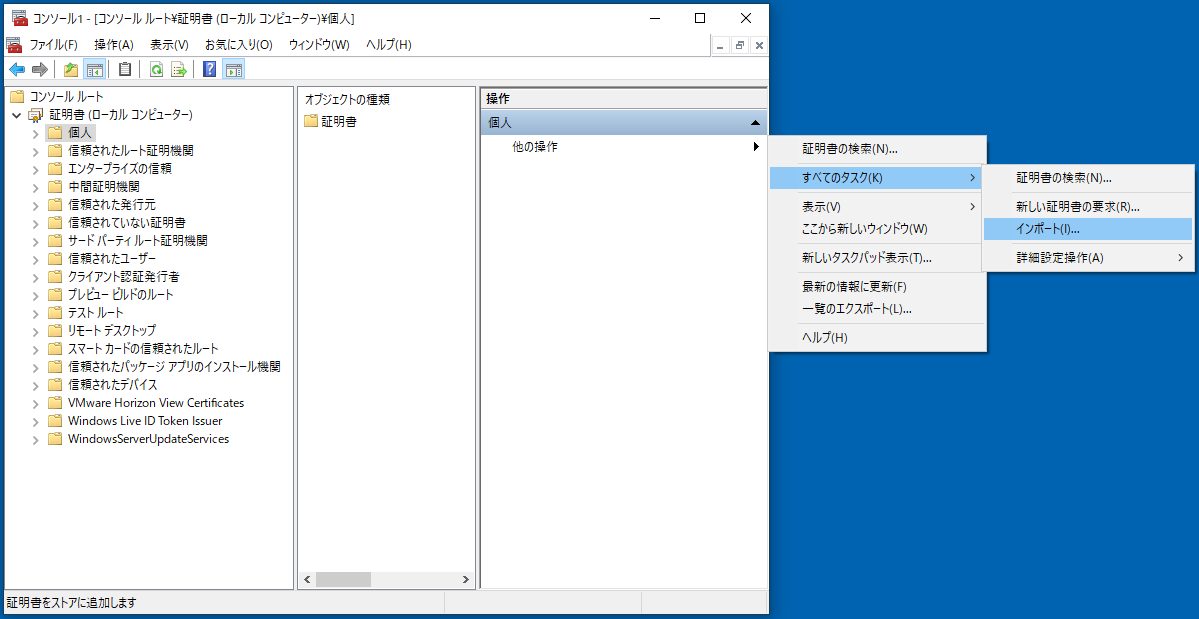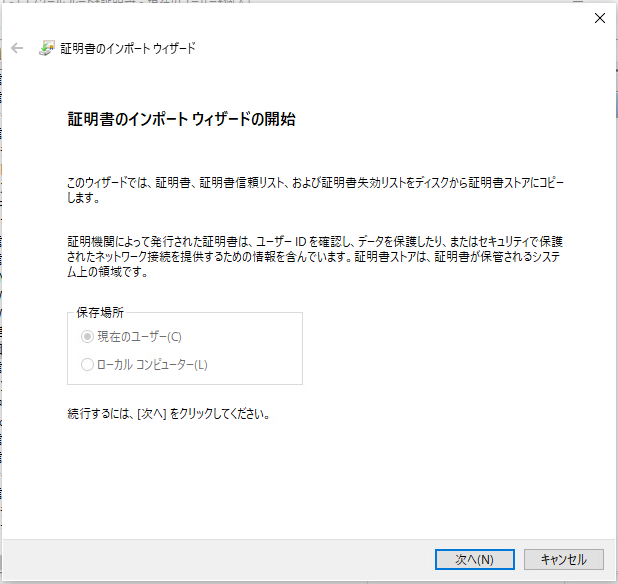デフォルトの HTML Access Agent 証明書を CA によって署名された証明書に置き換えるには、Windows ローカル コンピュータ証明書ストアに CA によって署名された証明書をインポートする必要があります。HTML Access Agent がインストールされている各リモート デスクトップでこの手順を実行します。
前提条件
- リモート デスクトップで HTML Access Agent がインストールされていることを確認します。
- CA によって署名された証明書がリモート デスクトップにコピーされたことを確認します。
- 証明書のスナップインが MMC に追加されたことを確認します。「リモート デスクトップの MMC への証明書スナップインの追加」を参照してください。
手順
- リモート デスクトップの MMC ウィンドウで、[証明書 (ローカル コンピュータ)] ノードを拡張して [個人] フォルダを選択します。
- [アクション] ペインで、 の順に移動します。
- [Certificate Import(証明書のインポート)] ウィザードで、[次へ] をクリックして証明書が格納されている場所を参照します。
- 証明書ファイルを選択して [開く] をクリックします。
証明書ファイルのタイプを表示するには、
[ファイル名] ドロップダウン メニューからそのファイル形式を選択できます。
- 証明書ファイルに含まれるプライベート キーのパスワードを入力します。
- [この鍵をエクスポート可能にマークする] を選択します。
- [すべての拡張可能なプロパティを含む] を選択します。
- [次へ] をクリックして [終了] をクリックします。
新しい証明書が
フォルダに表示されます。
- 新しい証明書にプライベート キーが含まれていることを確認します。
- フォルダで、新しい証明書をダブルクリックします。
- [証明書情報] ダイアログ ボックスの [全般] タブで、「この証明書に対応するプライベート キーがあります。」というメッセージが表示されることを確認します。
次のタスク
必要に応じて、ルート証明書と中間証明書を Windows 証明書ストアにインポートします。「HTML Access Agent のルート証明書と中間証明書のインポート」を参照してください。
適切なレジストリ キーを証明書のサムプリントで構成します。「Windows レジストリへの証明書のサムプリントを設定する」を参照してください。